Liiga palju protsesse võib teie arvuti jõudlust kahjustada
- Protsessid on programmid, mis töötavad teie arvutis taustal ja täidavad erinevaid funktsioone.
- Teie arvutis töötab palju taustaülesandeid. Mõned on nõuetekohaseks toimimiseks hädavajalikud, teised aga mitte nii väga.
- Siit saate teada, kui palju protsesse peaks sujuvalt töötava arvuti jaoks olema.
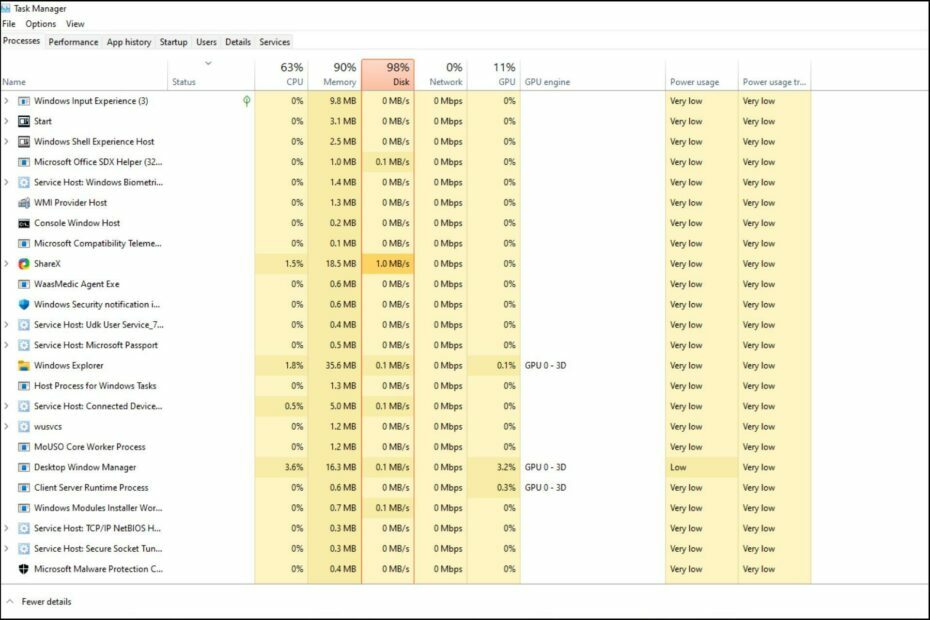
XINSTALLIMINE Klõpsates ALLALAADIMISE FAILIL
See tööriist parandab tavalised arvutivead, asendades probleemsed süsteemifailid algsete tööversioonidega. Samuti hoiab see teid eemal süsteemivigadest, BSoD-dest ning parandab pahavara ja viiruste tekitatud kahjustused. Parandage arvutiprobleemid ja eemaldage viiruste kahjustused kohe kolme lihtsa sammuga:
- Laadige alla ja installige Fortect arvutis.
- Käivitage tööriist ja Alustage skannimist probleeme põhjustavate katkiste failide leidmiseks.
- Paremklõpsake Alusta remonti arvuti turvalisust ja jõudlust mõjutavate probleemide lahendamiseks.
- Fortecti on alla laadinud 0 lugejad sel kuul.
Windows 11 on suurepärane operatsioonisüsteem, kuid see võib mõnikord töötada aeglaselt ja lihtsalt ei tööta nii hästi, kui peaks. Kui teil on jõudlusega probleeme, võib põhjuseks olla teie töötavate protsesside arv.
Üks lihtsamaid viise süsteemi optimeerimiseks on reguleerida, kui palju protsesse teie arvutis igal ajahetkel töötab. Kui teil on kunagi olnud a arvuti külmutamine või jookseb kokku, kuna see töötas korraga liiga palju programme, on see artikkel teie jaoks.
Milliseid taustaülesandeid saan sulgeda?
Taustaülesanded töötavad teie seadmes taustal ja on olulised, kuna aitavad teie süsteemi stabiilsena hoida. Need hõlmavad värskendusi, sünkroonimist ja muid teenuseid.
Kuigi mõned taustaülesanded võivad olla kasulikud, teised võtavad teie arvutis ruumi reaalset kasu toomata.
Sulgetavad taustaülesanded on iga kasutaja puhul erinevad. Võttes näite meie praegusest arvutist, CTF-laadur oli üks meie süüdlasi.
See teenus pakub tuge alternatiivsetele sisestusmeetoditele, nagu kõnetuvastus ja teksti tõlge. Kuna me kasutame ainult klaviatuuri ja hiirt, on see tarbetu ülesanne, mistõttu tuleb see keelata.
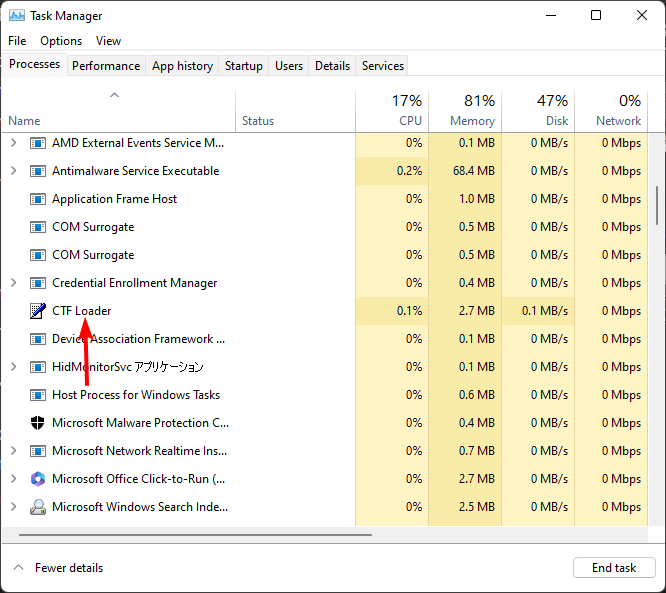
Kui teil on palju taustal töötavaid rakendusi, peaksite kontrollima, mida nad teevad. See selgitab rohkem, millised peaksite keelama. Niisiis, Kuidas teha kindlaks, millised programmid tuleks sulgeda?
Eesmärk on leida õige tasakaal arvuti tõrgeteta töötamise ja selle turvalisuse vahel.
Saate määrata, millised programmid sulgeda, vaadates iga programmi protsessorit ja mälukasutust. Sulgege need programmid, mis on pikka aega töötanud ja mida pole hiljuti kasutatud.
Kui programm töötab ja te seda ei kasuta, võtab see põhjuseta mälu- ja protsessoriressursse.
Saate välja tuua nii palju, kuid olge ettevaatlik Windowsi töös hoidvate kriitiliste toimingute sulgemisel. Mõnikord teie CPU võib olla 100% isegi siis, kui ükski programm ei tööta, seega tegelege selliste probleemidega kõigepealt.
Kui palju taustaprotsesse on normaalsed?
Teie arvutis töötavate protsesside arv sõltub kasutatavatest rakendustest, konfiguratsioonist ja riistvarast. Üldiselt ei tohiks teil korraga töötada rohkem kui 50 või 60 protsessi.
Muud tegurid, mis mõjutavad töötavate protsesside arvu, on järgmised:
1. RAM-i maht
Muidugi oleneb see sellest kui palju RAM-i teil on. Mida rohkem RAM-i teie arvutil on, seda rohkem protsesse saab samaaegselt töötada. RAM on kiire ja ajutine salvestusruum.
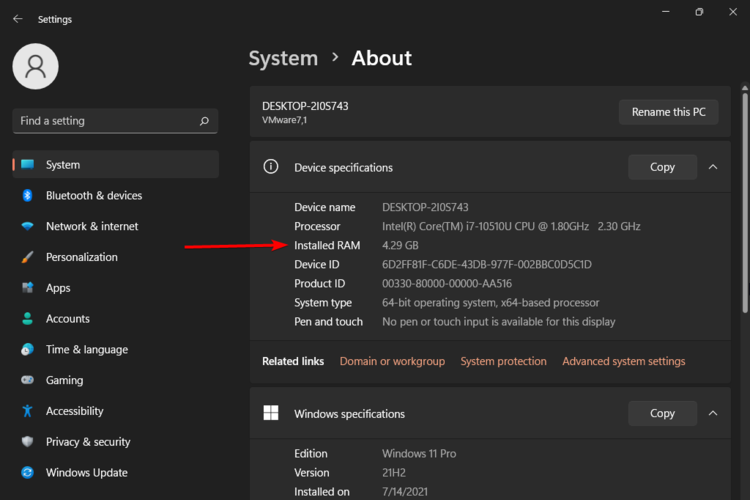
See on koht, kus programmid salvestavad andmed, millega nad peavad töötama. Mida rohkem RAM-i teil on, seda rohkem programme saab korraga avada ilma arvutit aeglustamata.
2. Protsessori tüüp
Protsesside arv, mida CPU saab käivitada, sõltub tüübist. Üldiselt saavad kiiremad protsessorid korraga hakkama rohkemate protsessidega kui aeglasemad protsessorid. Olulist rolli mängib aga ka protsessori tuumade arv.
Näiteks kui teil on ühetuumaline protsessor, saab korraga töötada ainult üks protsess. Kui teil on kahetuumaline protsessor, saab korraga töötada kaks protsessi jne.
Eksperdi nõuanne:
SPONSEERITUD
Mõnda arvutiprobleemi on raske lahendada, eriti kui tegemist on puuduvate või rikutud Windowsi süsteemifailide ja hoidlatega.
Kasutage kindlasti spetsiaalset tööriista, nt Fortect, mis skannib ja asendab teie katkised failid oma hoidlast värskete versioonidega.
Mõned CPU-d võivad taluda täiendavat survetja teised lihtsalt ei saa. Teie otsustada, kui paljud on normaalsed.
3. Protsessori kiirus
Teie protsessori kiirus määrab, kui kiiresti suudab see juhiseid töödelda ja ülesandeid täita. Kui teie protsessor on aeglasem, võtab iga juhise täitmine kauem aega.
See tähendab, et kui kaks arvutit kasutavad sama programmi erineva kiirusega, võtab aeglasem arvuti iga juhise täitmine on pikem, sest iga juhise töötlemiseks kulub rohkem aega PROTSESSOR.
- Kas Windows 11 on tagasiühilduv? Oleme seda testinud
- Kas Windows 11 on vaikimisi krüptitud? Kuidas oma seadet kontrollida
- Mitu Windows 11 versiooni on olemas? [Võrdlus]
- Windows 11 RAM-i limiit: kui palju mälu teie arvutil võib olla?
- Kas olete just installinud Windows 11? Esimesed 10 asja, mida teha
4. Kasutaja tegevus
Mida rohkem on teie arvutis kasutajate tegevust, seda tõenäolisem on, et korraga käivitub rohkem kui üks protsess.
Näiteks keskmisel kasutajal, kes täidab Internetis kergeid ülesandeid, töötab taustal tavaliselt vähemalt tosin erinevat protsessi.
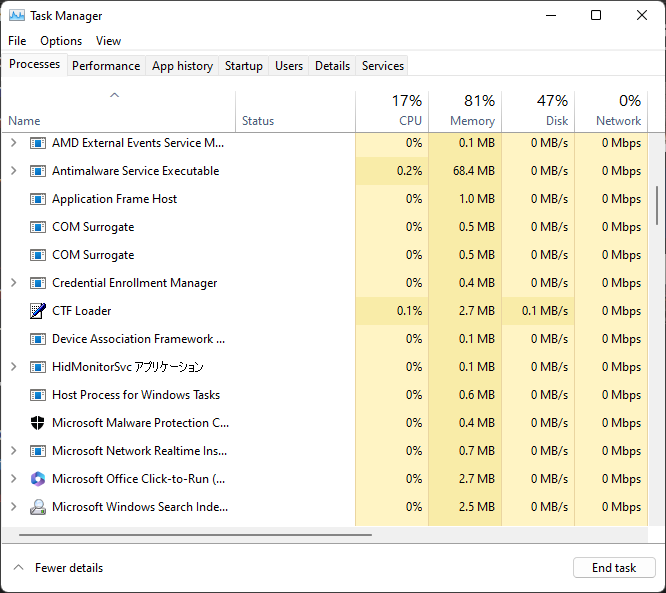
Teisest küljest võib keegi, kes on intensiivne kasutaja, kes mängib sageli mänge, redigeerib videoid ja kasutab erinevaid rakendusi, näha tunduvalt üle 100.
Nagu öeldud, pole õiget või vale protsesside arvu. Uurige, kuidas teie süsteem käitub, kui avate programme. See peaks toimima teie juhisena. Kui märkate mõningast mahajäämust või raskusi rohkemate vahekaartide avamisel, annab teie protsessor teada, et see on täis.
Teie arvutis töötavate protsesside arv võib olla teie süsteemi jõudluse kasulik näitaja. See annab ka ülevaate selle kohta, kui palju töötlemisvõimsust nad vajavad.
Saate ülesanded lõpetada või piirata protsessi protsessori kasutust. See vabastab natuke mälu ja suurendab teie arvuti kiirust.
Kuidas vähendada operatsioonisüsteemis Windows 11 töötavate protsesside arvu?
Et arvutis avatud protsesside arv oleks võimalikult väike, järgige alltoodud samme.
Vältige liiga paljude programmide avamist
Mida rohkem programme korraga avate, seda rohkem ressursse igaüks neist võtab, eriti kui see töötab taustal.
Seega piirduge viie või kuuega, selle asemel, et avada korraga 20 brauseri vahekaarti. Kui olete lõpetanud, sulgege ja avage rohkem.
Tühjendage kõvaketas
Kui teie kõvaketas on täis, vajab Windows failide ajutiseks salvestamiseks rohkem mälu, kuni neid saab kõvakettale kirjutada. See muudab selle aeglasemaks ja kasutab rohkem energiat kui vaja.
Kõvaketta defragmentimine muudab selle kiiremaks, kuid ei vähenda Windowsis töötavate protsesside arvu.
Desinstallige mittevajalikud rakendused
Võimalik, et olete installinud mõned rakendused, mida te enam ei kasuta, või mitu rakendust, mis teevad sama asja. Proovi nende rakenduste desinstallimine kõvakettaruumi vabastamiseks.
Mittevajalikud rakendused võivad kulutada protsessori ressursse ja tühjendada akut. Kui võimalik, proovige kasutada selliste rakenduste veebiversioone, mida te regulaarselt ei kasuta.
Keela käivitusrakendused
- Vajutage nuppu Windows klahv + X ja valige Tegumihaldur avada Protsessid sakk.

- Valige Käivitamine sakk.

- Valige mõni mitteoluline programm ja vajutage nuppu Keela nuppu, et see Windowsi käivitusprogrammist eemaldada.
Mida vähem käivitusprogramme teil on, seda kiirem on algkäivitusaeg. Loodetavasti teate nüüd, kui palju protsesse peaks teie Windows 11-s töötama.
Soovime teile tagasisidet mõne taustateenuse kohta, mille olete keelanud, ja selle kohta, miks need teie arvates ebavajalikud on.
Kas teil on endiselt probleeme?
SPONSEERITUD
Kui ülaltoodud soovitused ei ole teie probleemi lahendanud, võib teie arvutis esineda tõsisemaid Windowsi probleeme. Soovitame valida kõik-ühes lahenduse nagu Fortect probleemide tõhusaks lahendamiseks. Pärast installimist klõpsake lihtsalt nuppu Vaata ja paranda nuppu ja seejärel vajutage Alusta remonti.


